cognos文档
- 格式:doc
- 大小:529.00 KB
- 文档页数:11
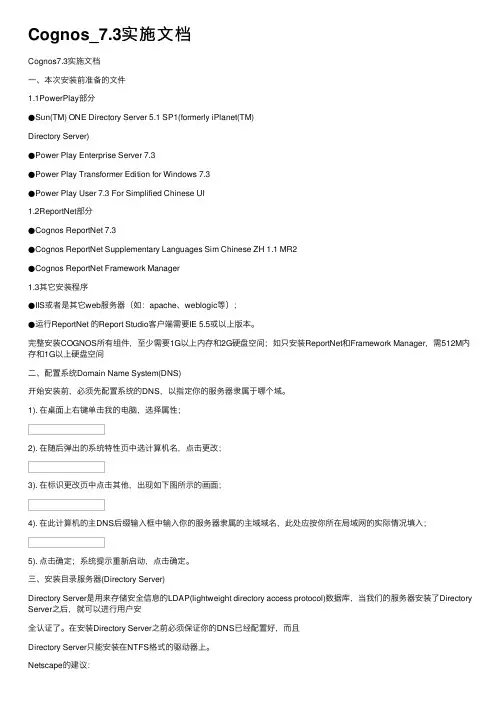
Cognos_7.3实施⽂档Cognos7.3实施⽂档⼀、本次安装前准备的⽂件1.1PowerPlay部分●Sun(TM) ONE Directory Server 5.1 SP1(formerly iPlanet(TM)Directory Server)●Power Play Enterprise Server 7.3●Power Play Transformer Edition for Windows 7.3●Power Play User 7.3 For Simplified Chinese UI1.2ReportNet部分●Cognos ReportNet 7.3●Cognos ReportNet Supplementary Languages Sim Chinese ZH 1.1 MR2●Cognos ReportNet Framework Manager1.3其它安装程序●IIS或者是其它web服务器(如:apache、weblogic等);●运⾏ReportNet 的Report Studio客户端需要IE 5.5或以上版本。
完整安装COGNOS所有组件,⾄少需要1G以上内存和2G硬盘空间;如只安装ReportNet和Framework Manager,需512M内存和1G以上硬盘空间⼆、配置系统Domain Name System(DNS)开始安装前,必须先配置系统的DNS,以指定你的服务器⾪属于哪个域。
1). 在桌⾯上右键单击我的电脑,选择属性;2). 在随后弹出的系统特性页中选计算机名,点击更改;3). 在标识更改页中点击其他,出现如下图所⽰的画⾯;4). 在此计算机的主DNS后缀输⼊框中输⼊你的服务器⾪属的主域域名,此处应按你所在局域⽹的实际情况填⼊;5). 点击确定;系统提⽰重新启动,点击确定。
三、安装⽬录服务器(Directory Server)Directory Server是⽤来存储安全信息的LDAP(lightweight directory access protocol)数据库,当我们的服务器安装了Directory Server之后,就可以进⾏⽤户安全认证了。
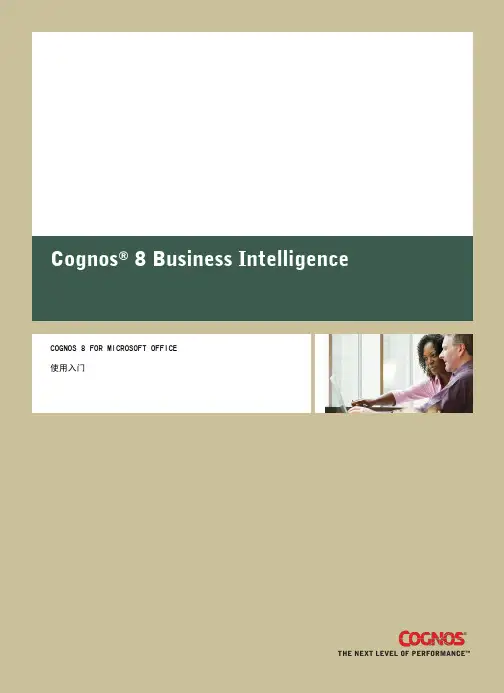
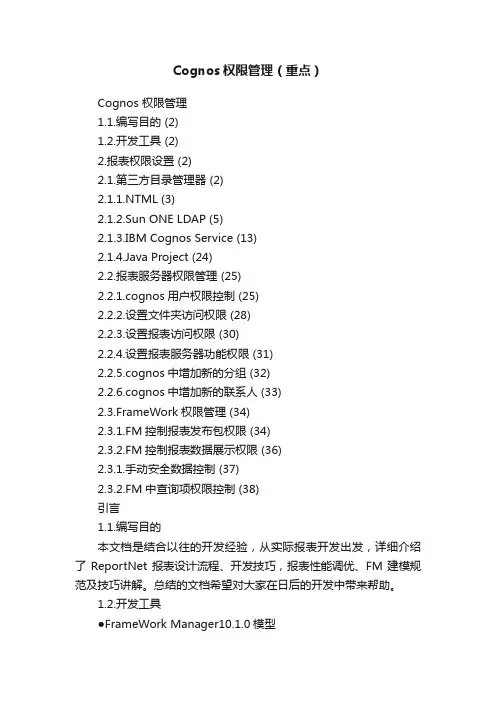
Cognos权限管理(重点)Cognos 权限管理1.1.编写目的 (2)1.2.开发工具 (2)2.报表权限设置 (2)2.1.第三方目录管理器 (2)2.1.1.NTML (3)2.1.2.Sun ONE LDAP (5)2.1.3.IBM Cognos Service (13)2.1.4.Java Project (24)2.2.报表服务器权限管理 (25)2.2.1.cognos用户权限控制 (25)2.2.2.设置文件夹访问权限 (28)2.2.3.设置报表访问权限 (30)2.2.4.设置报表服务器功能权限 (31)2.2.5.cognos中增加新的分组 (32)2.2.6.cognos中增加新的联系人 (33)2.3.FrameWork权限管理 (34)2.3.1.FM控制报表发布包权限 (34)2.3.2.FM控制报表数据展示权限 (36)2.3.1.手动安全数据控制 (37)2.3.2.FM中查询项权限控制 (38)引言1.1.编写目的本文档是结合以往的开发经验,从实际报表开发出发,详细介绍了ReportNet报表设计流程、开发技巧,报表性能调优、FM建模规范及技巧讲解。
总结的文档希望对大家在日后的开发中带来帮助。
1.2.开发工具●FrameWork Manager10.1.0模型●Business Intelligence Server 32-bit 10.1.0 Windows Multilingual)报表服务器。
2.报表权限设置2.1.第三方目录管理器众所周知,cognos自身并不带用户管理模块,需要嵌入第三方的用户管理,可以使用sunone 的ldap服务器作为用户管理模块的较为常见,采用第三方管理报表服务器权限,首先要先将报表服务器的匿名访问设置为false,之后介绍我所用过的几种第三方软件。
2.1.1.NTMLNTML在众多方法中最简单,也最实用。
使用操作系统的用户账户来管理Cognos报表服务器的权限设置,即登录Cognos服务器的用户,也就是登录计算系统的用户。
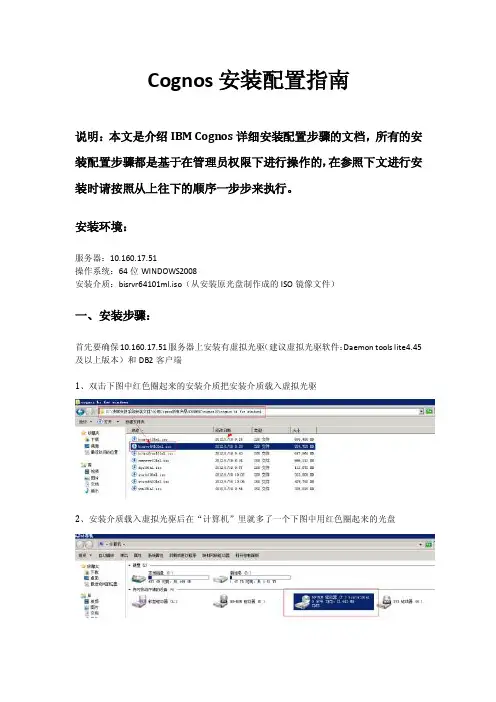
Cognos安装配置指南说明:本文是介绍IBM Cognos详细安装配置步骤的文档,所有的安装配置步骤都是基于在管理员权限下进行操作的,在参照下文进行安装时请按照从上往下的顺序一步步来执行。
安装环境:服务器:10.160.17.51操作系统:64位WINDOWS2008安装介质:bisrvr64101ml.iso(从安装原光盘制作成的ISO镜像文件)一、安装步骤:首先要确保10.160.17.51服务器上安装有虚拟光驱(建议虚拟光驱软件:Daemon tools lite4.45及以上版本)和DB2客户端1、双击下图中红色圈起来的安装介质把安装介质载入虚拟光驱2、安装介质载入虚拟光驱后在“计算机”里就多了一个下图中用红色圈起来的光盘3、双击安装光盘,此时安装程序就会自动运行,在弹出来的页面中点击“是”4、选择“中文(中国)(中文(中华人民共和国))”然后点击下一步5、点击“我同意”然后选择下一步6、默认安装目录是下图中的安装目录,但安装位置中的“(x86)”一定要删除掉,因为Cognos 系统是不支持带括号的路径删除掉“(x86)”后的点击下一步然后点击“是”7、组件里的内容要全选,然后点击下一步8、点击下一步9、再次点击下一步10、此时就开始安装在安装过程中会弹出一个提示框直接点击确定11、点击完成,完成Cognos的安装二、配置步骤:(一)Cognos内容库创建及配置步骤:1、Cognos内容库是在10.160.17.51服务器上用DB2创建的,首先在10.160.17.51服务器上点击下图开始菜单中的“命令窗口-管理器”2、在命令窗口里面按次序输入以下7条命令,每条命令输入完后按回车键1)db2 create db content using codeset UTF-8 TERRITORY CN示例输入第一条命令,剩下的6条命令按此方法依次进行输入后按回车键2)db2 connect to content3)db2 "create bufferpool BP_32K immediate size 1000 pagesize 32768"4)db2 "create system temporary tablespace TEMP_TB pagesize 32768 bufferpool BP_32K"5)db2 "create user temporary tablespace USER_TEMP_TB pagesize 4096 bufferpool IBMDEFAULTBP6)db2 "create regular tablespace REG_TBSPC_4K pagesize 4096 bufferpool IBMDEFAULTBP"7)db2 update db cfg using LOCKTIMEOUT 240 APPLHEAPSZ 10243、拷贝DB2驱动到Cognos里1)按下图打开10.160.17.51服务器上DB2的驱动文件夹,对db2java.zip、db2jcc.jar、db2jcc_license_cu.jar三个文件进行复制操作2)按下图打开10.160.17.51服务器上Cognos接收驱动的文件夹,然后把刚才复制的三个文件db2java.zip、db2jcc.jar、db2jcc_license_cu.jar粘贴到该文件夹中,并把db2java.zip 改名为db2java.jar4、配置Cognos内容库1)展开开始菜单中的IBM Cognos 10-64,然后右击IBM Cognos Configuration图标,选择以管理员身份运行2)展开Content Manager然后右击IBM Cognos Content Store选择“删除”然后选择“是”3)右击Content Manager选择新建资源中的数据库4)在名称里输入:“Content Store”,类型选择“DB2 数据库”然后点击确定5)在“数据库服务器和端口号”里输入:10.160.17.51:50000,然后点击“用户ID和密码”右边的笔,在弹出来的提示框里输入用户名:“db2admin”,输入两次密码:“db2admin”然后点击确定6)在“数据库里名称”里输入:“content”7)右击“Content Store”选择测试测试通过后点击关闭8)选择文件菜单里的另存为UTF-8然后点击关闭最后关闭IBM Cognos Configuration(二)配置Cognos Web服务并启动Cognos运行Cognos有两种方式:第一种是用Cognos自带的Tomcat运行Cognos,第二种是配置IIS运行Cognos,两种配置方式同时配上后都可以运行,没有任何影响。
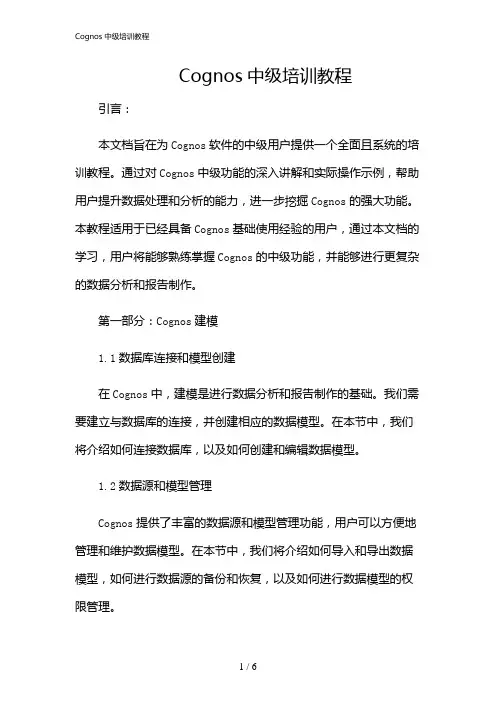
Cognos中级培训教程引言:本文档旨在为Cognos软件的中级用户提供一个全面且系统的培训教程。
通过对Cognos中级功能的深入讲解和实际操作示例,帮助用户提升数据处理和分析的能力,进一步挖掘Cognos的强大功能。
本教程适用于已经具备Cognos基础使用经验的用户,通过本文档的学习,用户将能够熟练掌握Cognos的中级功能,并能够进行更复杂的数据分析和报告制作。
第一部分:Cognos建模1.1数据库连接和模型创建在Cognos中,建模是进行数据分析和报告制作的基础。
我们需要建立与数据库的连接,并创建相应的数据模型。
在本节中,我们将介绍如何连接数据库,以及如何创建和编辑数据模型。
1.2数据源和模型管理Cognos提供了丰富的数据源和模型管理功能,用户可以方便地管理和维护数据模型。
在本节中,我们将介绍如何导入和导出数据模型,如何进行数据源的备份和恢复,以及如何进行数据模型的权限管理。
第二部分:Cognos报告制作2.1报告设计Cognos提供了强大的报告设计功能,用户可以根据需求创建各种类型的报告。
在本节中,我们将介绍如何创建和编辑报告,如何使用各种报告元素(如表格、图表、文本框等),以及如何进行报告布局和格式设置。
2.2报告查询和过滤在Cognos中,用户可以通过查询和过滤功能对数据进行筛选和排序,以便更好地展示和分析数据。
在本节中,我们将介绍如何使用Cognos的查询和过滤功能,包括如何设置查询条件、如何使用过滤器和如何进行数据排序。
2.3报告交互和钻取Cognos提供了丰富的报告交互和钻取功能,用户可以与报告进行交互,并查看更详细的数据信息。
在本节中,我们将介绍如何设置报告的交互功能,如何使用钻取功能查看详细数据,以及如何使用参数和提示器进行数据交互。
第三部分:Cognos高级功能3.1多维数据分析Cognos提供了多维数据分析功能,用户可以从多个维度对数据进行深入分析。
在本节中,我们将介绍如何使用Cognos的多维数据分析功能,包括如何创建多维数据集、如何设置维度和度量,以及如何进行数据切片和切块。
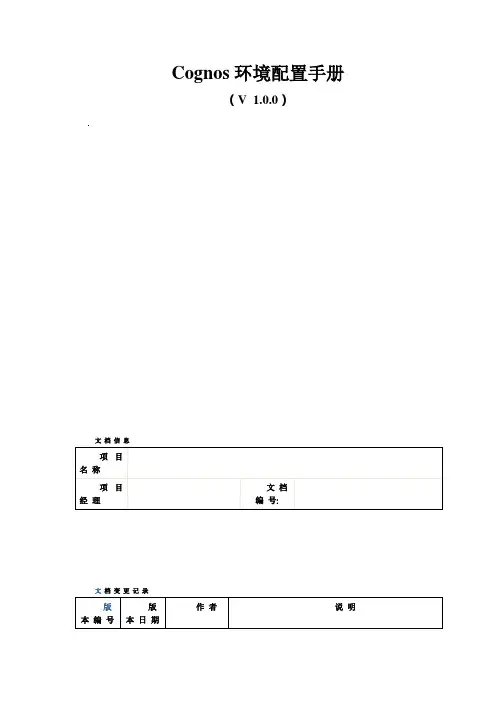
目录引言 (4)软件名称 (4)文档说明 (4)参考资料 (4)1........................................................................................................ 配置PPES应用环境51.1........................................................................................... 创建Cognos虚拟目录51.2................................................................ 设置Cognos Configuration Manager151.2.1..................................................................................... 配置Directory Server151.2.2.............................................................................................. 配置PDF Server171.2.3............................................................................................ 启动Cognos服务191.3............................................................................. 配置Cognos Access Manager241.4................................................................................ 启动Cognos Upfront Server281.5................................................................................ 测试Cognos Upfront Server31 2..................................................................................... Transformer 性能调节方法:332.1..................................................................................................................... 加大缓存332.2..................................................................................... 启用多CPU 读取数据源332.3.................................................................................................. 恰当放置暂存文件34 3........................................................................................... ReportNet数据库创建参数36 4.................................................................................. reportnet与cognos的单点登录37 5............................................................................... R eportNet的Content Store配置396...................................................................................................... Orecle 驱动程序设置437............................................................................................... 创建ReportNet虚拟目录441.引言参考资料2.配置PPES应用环境2.1. 创建Cognos虚拟目录1)启动internet服务管理器,并确认默认web站点已启动。

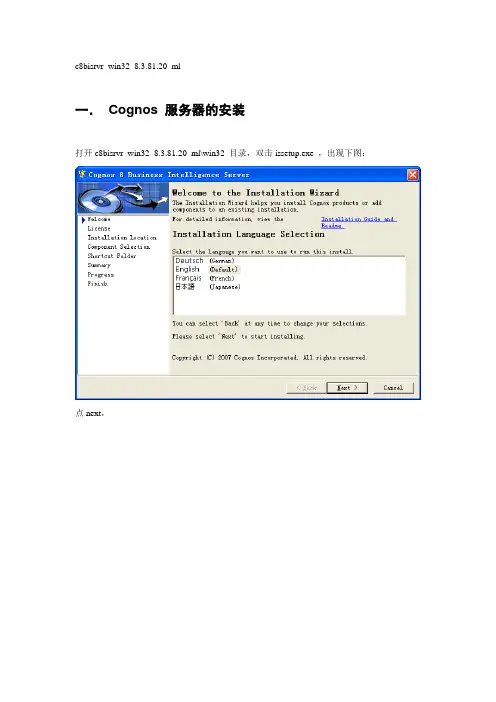
c8bisrvr_win32_8.3.81.20_ml一.Cognos 服务器的安装打开c8bisrvr_win32_8.3.81.20_ml\win32 目录,双击issetup.exe ,出现下图:点next,点I accept,点next,选在一个安装的路径,单击next,这一步一定要注意,展开+ 号之后,是:默认的cognos content database 是X号,一定记得要打上钩,再点next,以后一直点next,直到装完为止。
二.Framework manager 的安装c8bimodel_win32_8.3.81.20_ml\win32双击issetup.exe,打开,一直点next,看到这个界面时,选择在装cognos服务器同样的目录,会提示:点yes,还会提示:往下的步骤一直点next装完就可以了。
三.Cognos服务器的配置从菜单中打开cognos configuration,打开时界面会提示:解决:从cognos8\bin\jre\1.5.0\lib\ext 的这个目录,把bcprov-jdk14-134.jar 这个包拷贝到jdk 的目录:jdk1.5.0_05\jre\lib\ext 这个下面,关闭cognos configuration,重新打开后,问题解决。
配置apache 服务器首先配置apache服务器,先装一个apache服务器,我本机装的是apache_2.2.4-win32-x86-no_ssl.zip,装完后需要在apache2.2\conf的httpd.conf 中最下面加入如下配置内容###################################################ScriptAlias /cognos8/cgi-bin/ "D:/Program Files/Cognos/c8/cgi-bin/"<Directory "D:/Program Files/Cognos/c8/cgi-bin">AllowOverride NoneOptions NoneOrder allow,denyAllow from all</Directory>Alias /cognos8 "D:/Program Files/Cognos/c8/webcontent/"<Directory "D:/Program Files/Cognos/c8/webcontent/">Options Indexes MultiViewsAllowOverride NoneOrder allow,denyAllow from all</Directory>###################################################注:D:/Program Files/Cognos/c8/为你具体的Cognos8安装路径,在Alias /cognos8 "D:/Program Files/Cognos/c8/webcontent/" 这一行,一般的文档会是:Alias /cognos8/ "D:/Program Files/Cognos/c8/webcontent/" 在cognos8 后多一个/ ,这两个的区别是:上面不带斜杠的,访问网站时,写http://localhost/cogno8 测试一下,而下面这个,访问cognos网站时,写http://localhost/cognos8/ 测试,有时配置成下面这个,直接访问http://localhost/cogno8访问不到,还以为cognos的配置问题,其实多加一个斜杠就可以了。
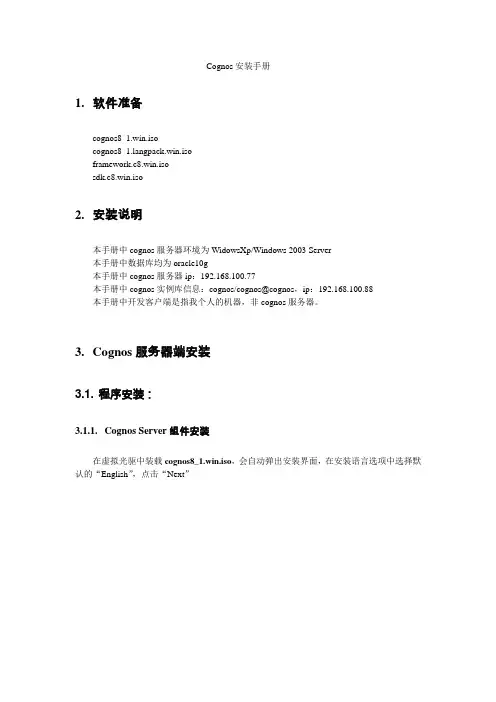
Cognos安装手册1.软件准备cognos8_1.win.isocognos8_ngpack.win.isoframework.c8.win.isosdk.c8.win.iso2.安装说明本手册中cognos服务器环境为WidowsXp/Windows 2003 Server本手册中数据库均为oracle10g本手册中cognos服务器ip:192.168.100.77本手册中cognos实例库信息:cognos/cognos@cognos,ip:192.168.100.88本手册中开发客户端是指我个人的机器,非cognos服务器。
3.Cognos服务器端安装3.1. 程序安装:3.1.1.Cognos Server组件安装在虚拟光驱中装载cognos8_1.win.iso,会自动弹出安装界面,在安装语言选项中选择默认的“English”,点击“Next”在许可协议中选择“I accept”,点击“Next”选择安装路径,点击“Next”选择安装组件。
在这里展开后可以看到,Cognos BI Server包括Application Tier Server应用层组件、网关及内容管理等几个组件。
因为我们知识库是连接到其它数据库,所以最后一项不选,即在此选择默认即可。
点击“Next”。
选择要在菜单显示的文件夹,点击“Next”出现安装的信息概要,点击“Next”安装中。
点击“Finish”完成安装。
3.1.2.Cognos中文包安装在虚拟光驱中装载cognos8_ngpack.win.iso,会自动弹出安装界面,在安装语言选项中选择默认的“English”,点击“Next”点击“I Accept”接受许可协议选择安装的文件夹目录,该目录与Cognos其他组件安装目录相同。
选择安装的语言,只选择“Simplified Chinese”即可。
接着选择开始菜单的目录点击“Next”进行安装,最后点击Finish完成安装。
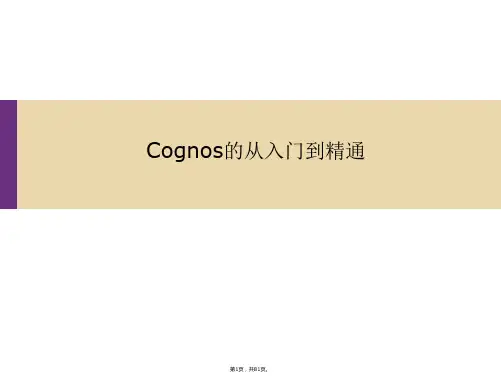
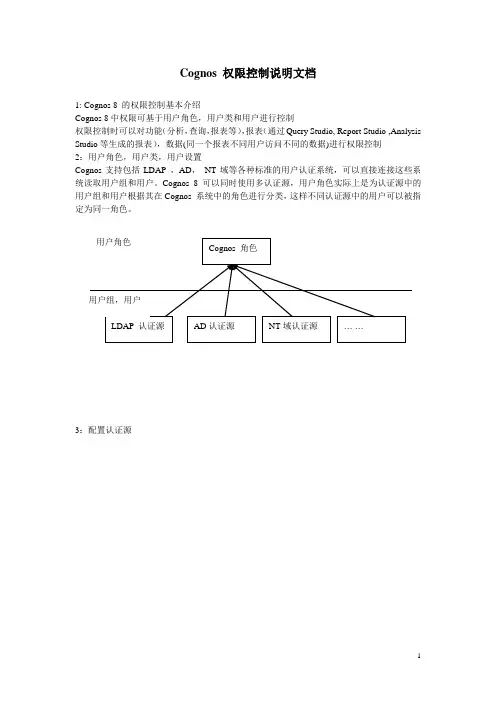
Cognos 权限控制说明文档1: Cognos 8 的权限控制基本介绍Cognos 8中权限可基于用户角色,用户类和用户进行控制权限控制时可以对功能(分析,查询,报表等),报表(通过Query Studio, Report Studio ,Analysis Studio等生成的报表),数据(同一个报表不同用户访问不同的数据)进行权限控制2:用户角色,用户类,用户设置Cognos支持包括LDAP ,AD,NT域等各种标准的用户认证系统,可以直接连接这些系统读取用户组和用户。
Cognos 8 可以同时使用多认证源,用户角色实际上是为认证源中的用户组和用户根据其在Cognos 系统中的角色进行分类,这样不同认证源中的用户可以被指定为同一角色。
3:配置认证源选择认证源类型指定认证源参数测试认证源关闭匿名访问如果要配置多认证源,那么重复上面的操作,并为不同的认证源指定不同的名称和ID即可3.用户,用户组和角色对应关系指定登陆系统选择名空间输入用户名口令进入系统运行启动-〉Cognos Administration运行安全标签,有效地认证源已经列在右侧点击进入Cognos名空间,为用户角色指定用户类(以下以指定查询用户角色对应的用户组和用户为例)点击用户角色属性,进入属性页面的成员标签,并点击添加…进入成员选择界面,点击需要指定角色包含用户组和用户的认证源名空间点击确定按钮,即可将用户组,用户加入到角色的成员中。
在启动-〉Cognos Administration中选择安全标签,点击功能标签,右侧列出了功能点击功能的图标,可进入属性页面,点击添加,向授权列表中添加用户角色,用户组和用户将需要的用户组,用户角色和用户加入选定列表中,点击确定选择,需要授权的用户组,用户角色,用户,指定权限点击确定,完成功能授权5.报表授权进入Cognos门户,点击文件夹,找到需要授权的报表点击报表右侧的属性,进入报表属性页面,并进入属性页面的权限标签。
COGNOS使用笔记目录1 系统架构数据仓库实施中,前端分析中的利器Cognos,通常会用到其以下两大块:Impromptu 和PowerPlay。
1.1Impromptu Web Reports及其相关组件的系统架构Impromptu Web Reports是Cognos公司为企业进行企业级数据库的报表制作提供的解决方案。
Impromptu Web Reports由若干个组件组成,其逻辑结构如下图所示:Impromptu Web Reports包括以下组件:1)Impromptu Web Reports ServerImpromptu Web Reports Server是Impromptu Web Report的核心。
它执行包括任务的排队,任务的时间安排和运行报表的绝大部分功能。
系统可以包括一个或多个Impromptu Web Reports Server,一组Impromptu Web Reports Server可以组成一个服务器组协同工作,它们共享同一个namespace,data store和ticket server。
2)Data StoreData Store包含报表服务器的所有操作信息。
Data store是一个包含5个数据库文件(.db)的ObjectStore数据库,这5个数据库在系统安装期间被创建。
每一组服务器只有一个data store。
3)GatewayGateway是一个CGI程序,用于接收来自于浏览器的请求,并将请求转发到Impromptu Web Report Server,并将回应返回浏览器。
Gateway必须安装在web server所在的同一台机器。
4)Directory ServerDirectory Server用于存储所有的安全信息。
目录服务器是一个由Netscape Directory Server创建和维护的LDAP服务器。
系统管理员可以通过Access Manager Administration 来创建和维护保存在目录服务器中的安全信息。
Cognos初级培训教程引言:本文档旨在为初学者提供Cognos的基础知识培训,通过本教程,读者将了解Cognos的基本概念、功能以及操作方法。
本教程将分为几个部分,包括Cognos简介、安装与配置、基本操作、报表制作、数据管理以及安全设置等。
通过本教程的学习,读者将能够熟练掌握Cognos的基本操作,并能够制作简单的报表。
第一部分:Cognos简介Cognos是一款功能强大的商业智能工具,由IBM公司开发。
它可以帮助用户快速、准确地进行数据分析和报表制作,为决策提供支持。
Cognos的主要功能包括数据连接、数据建模、报表制作、数据分析、仪表盘制作等。
第二部分:安装与配置在开始使用Cognos之前,需要先进行安装和配置。
安装Cognos需要满足一定的硬件和软件要求,具体要求可以参考官方文档。
安装完成后,需要进行配置,包括配置数据源、设置用户权限等。
第三部分:基本操作Cognos的基本操作包括登录、导航、搜索等。
登录Cognos 后,用户可以看到一个导航栏,通过导航栏可以访问Cognos的各种功能。
在Cognos中,用户可以通过搜索功能快速找到需要的数据和报表。
第四部分:报表制作报表制作是Cognos的核心功能之一。
在Cognos中,用户可以通过拖拽的方式制作报表,非常方便。
制作报表的基本步骤包括选择数据源、选择报表类型、设置报表布局、设置报表样式等。
第五部分:数据管理Cognos提供了丰富的数据管理功能,包括数据连接、数据建模、数据清洗等。
通过数据连接功能,用户可以将Cognos连接到各种数据源,如数据库、Excel文件等。
数据建模可以帮助用户对数据进行预处理,以满足报表制作的需求。
数据清洗功能可以帮助用户清洗数据中的错误和重复数据。
第六部分:安全设置Cognos提供了完善的安全设置功能,包括用户管理、角色管理、权限管理等。
通过用户管理功能,管理员可以添加、删除和修改用户信息。
角色管理可以帮助管理员设置不同的角色,并为角色分配不同的权限。
CUBE开发文档第一步:创建IQD文件(Framework Manager创建表的数据源代替IQD文件)。
因为CUBE是由不同的表组成的。
在做CUBE前要有数据源,也就是需要的表,所以要生成IQD文件。
由于COGNOS8.2用在UNIX环境中不能自动刷新CUBE。
所以现在改用COGNOS8.3用Framework Manager创建表的数据源代替IQD文件。
以下都以COGNOS8.3为例。
1.新建一个Framework Manager,起一个名字,选一个放置路径。
2.选择“中文”,以Data Source做数据源。
3.选择所需要的数据源名称。
并选中需要的表即可。
结果如下图:用Framework Manager把需要的表都选进来。
最好是一个大主题所需要的表都选进来。
新建一个packages发布。
第二步:创建MDL文件。
1.Transformer的创建。
打开程序->Cognos->Transformer2.新建MDL。
点击File->New新建。
一般不使用向导创建。
这时会出显一个界面,如下图:说明:数据源)。
:指标(度量)的区域。
:生成CUBE的区域。
:维度区域。
Insert Data Source:插入数据源。
show diagram(显示图表):打开此按钮,可以查看维度层次关系。
Data source viewer:可以查看各表的数据。
Check Model(检查模型):检查你创建的MDL是否有错误。
Generate Categories(生成种类):可以生成各个维度的层次关系。
点击如下图:PowerPlay for windows:查看CUBE生成结果(COGNOS8.2可查看)。
Create PowerCube:点击此按钮,生成CUBE。
3.修改mdl的字符集,cognos要求字符集为UTF-8,打开file->Model Properties->Cube code page修改字符集为UTF-8,具体修改的位置如下截图:4.插入数据源(一个MDL只能导入一个事实表,但可导入多个维表)。
1、首先打开IBM COGNOS CONFIGURATION在里面配置报表访问的数据库2、然后进入FrameWork Manager,先给数据取一个名字,我们给数据包取名的规则是fs开头,后面加上报表编号,最后数字是用来区分是汇总表,还是明细表Project name:报表包名Location:报表存放的路径3、选择数据源这里,如果是时实报表选择cxdb,非实时选择cnplapp,这里的数据其实是在cognos服务器上配好的,所以名字并不是随便取的。
4、进入页面后在页面的左边会出现一个树型菜单,cnpl是数据包,data sources是数据源, packages是发布包5、双击数据包会展现出开发界面。
这里有一些选项。
SQL标签中是我们要放的SQL语句。
TEST是我们可以用来测试语句是否正确,Query Information在这里我们是要修改sql语言的种类(如图)这里有一个下拉菜单Sql Type,这里我默认的是cognos 它的意思是sql语言类型是cognos 型的,第二是native,意思是自然型的,也就是我们平常所使用的语法。
选择后点击ok后,就可以写sql语句了。
这里,我们建议,不要直接在cognos sql里面写,而是写在pl/sql中写好测试好后,粘到cognos里面来,这样准确性高。
6、cognos的参数传递对于在cognos中配置页面参数,这里有自己的语法。
一般都是以#开头,然后以#结尾#sq():意思是前后有单引号#prompt("areaorg", "token")#:prompt是传一个值,areaorg是我们的控件名,token是指传递的参数是字符串型的,integer是指传递的参数是整型的.#promptmany("areaorg", "token")#: promptmany是指可以传递多个值下面,我给出平常我们用到的配置参数的一些例子:#prompt("areaorg", "token")#:传递一个参数#promptmany("areaorg", "token")#:传递多个参数#sq(promptmany("areaorg", "token"))#:参数前后用单引号括上以上这些都是必添项,有时,还有一些非必添项((to_char(PRJCT_ID) in (#promptmany("prjct_id", "token", "0000") #) and'0000' not in(#promptmany("prjct_id", "token", "0000") #)) or'0000'in(#promptmany("prjct_id", "token", "0000") #))7、cognos测试点击test,在出现的页面右下脚,在点击test,出现的页面,是让我们输入参数值。
带*号的是必添项,其它是非必添项。
测试通过后,我们就可以发布数据包了。
8、发布数据包右键点击Package,选择create后,我们为发布的数据包取上一个名字,然后,接下来就是一直下一步了,最后点击finish就可以了。
到此处,我们在后台cognos里的操作就完成了9、注意事项在我们做数据包的时候,做好是数据包名和发布包名取一样。
还要记住一定要修改sql语言的类型。
Cognos前台页面开发打开IE,我们输入http://10.3.7.17:9300/p2pd/servlet/dispatch这个地址,后进入cognos前台页面。
我们看到,文件夹里面放的都是我们画的前台页面,而下面蓝色的文件夹,就是我们后台发布生成的数据包。
我们选择一个数据包后,选择右上脚的启动按钮下,选择Report Studio,进入编辑页面,打开页面后,展现给我们的是一个选项框里面的选项,就是我们平常开发报表时,要用到的各种表,这里我们选择列表,这也是我们最常用到的一种开发模式。
选择完后,我们就可以把左边的数据包拖到右边的列表中,就会出现上图的样子。
下面我们来细说一下页面的要求。
一、表头:如果是单行表头,我们可以在SQL语句中起别名的时候,直接取上中文名,这样,我们可以减少在页面的改名,如果是多行表头,我们就不能那样作了,我们要建页眉,我们先择第一列。
然后选择菜单上的结构,选择创建页眉和页脚如果是两行表头,我们选国创建的页眉,然后在选择菜单中的结构中的页眉和页脚,在选择‘在上方插入列表行单元格’我们要几行表头,就输入几就可以了。
二、计算汇总:这里很简单,我们只是选中要计算的列,然后选择菜单中的合计就可以了三、分页:我们现在的要求是每页显示10000条。
选中第一列,然后在页面的左下脚的属性窗口中,我们点击列表单元格,在出现的菜单中选择列表。
然后在每页行数中写上10000,就可以了四、在第一行增加汇总选中表头,创建页眉,然后选择分割列表单元格,然后选择新创建的页眉,解锁,解锁后,把下面的汇总条,选中复制到新创建的页眉上,在把锁给锁上。
五、列表的文字不换行我们为了页面的好看,所以要求每一个小单元格中的中文字不需要换行,我们选中一个单元格,然后在属性窗体中选择空白,在出现的下拉菜单中,选择无换行六、修改数据格式我们报表中的数据显示,对于金额,收入,要保留小数点后两位,日期只需要到秒,这些,我们都可以在前台页面进行操作,选中金额列然后选择属性窗体中的数据格式在小数位数里面写2,然后在里写上0.00这样,关于金额方面的就OK了下面是对日期的调整七、报表的跳转,导出1)报表第一行为打印控件右对齐:打印控件新增方法:1.在“工具箱”中选择“块”拖到报表标题块之前2.在“工具箱”中选择“HTML项目”拖到新增的块中,并在HTML项目中新增如下代码:<style>@media print {.f_hidden{display:none;}}</style><img src="/p2pd/ps/portal/images/icon_printer.gif" onclick="javascript:window.print();" style="cursor:han d;" class="f_hidden" alt="打印报表" ><img src="/p2pd/ps/portal/images/icon_document_coc_excel.gif" onclick="javascript:oCV_NS_.getRV().vie wReport('XLWA');" style="cursor:hand;" class="f_hidden" alt="导出EXCEL"><img src="/p2pd/ps/portal/images/series7/icon_newsitem_pdf.gif" onclick="javascript:oCV_NS_.getRV().vie wReport('PDF');" style="cursor:hand;" class="f_hidden" alt="导出PDF">3.选中新增的“块”选择右对齐对于明细页面需要新增"返回"按钮(在打印按钮之前)代码如下:<img src="/p2pd/explore/images/icon_undo16.gif" onclick="javascript:history.back();" style="cursor :hand;" class="f_hidden" alt="返回">2)报表第二行为报表标题3)报表第三行为报表的统计周期,居中对齐统计周期时间段格式,现说明如下:1.在“工具箱”中选择“块”拖到报表标题块之后2.在“工具箱”中选择“HTML项目”拖到新增的块中,并在HTML项目中新增如下代码:<div style="font-size:12px"> 开始时间:3.在“工具箱”中选择“布局计算”拖到“HTML项目”之后,内部代码如下:substring (ParamDisplayValue('beginday'),1,4)+"年"+substring (ParamDisplayValue('beginday'),5,2)+"月"+substring (ParamDisplayValue('beginday'),7,2)+"日"4.在“工具箱”中选择“HTML项目”拖到新增的“布局计算”之后,并在HTML项目中新增如下代码: 结束时间:5.在“工具箱”中选择“布局计算”拖到新增“HTML项目”之后,内部代码如下:substring (ParamDisplayValue('endday'),1,4)+"年"+substring (ParamDisplayValue('endday'),5,2)+"月"+substring (ParamDisplayValue('endday'),7,2)+"日"6.在“工具箱”中选择“HTML项目”拖到新增的“布局计算”之后,并在HTML项目中新增如下代码:</div>4)报表主体居中对齐报表表头边框颜色:#608BB4;报表表头背景颜色:#BFD2E2;5)报表页脚调整,中间为页码,右下角为打印时间,格式为,例:打印时间:2009-03-05 15:05:201.将页脚左侧中“日期控件”拖至右侧“时间控件”之前双击“日期控件”,调整日期样式为“短”,分隔符为“-”,日期排序为“年,月,日”,显示年为“显示实际”,显示月和显示日为“两位数字”双击“时间控件”,调整时间样式为“短”,分隔符为“:”,显示上午和下午为“否”,显示时、显示分和显示秒为“两位数字”,时钟调整为“24小时”2.在“日期控件”之前,“日期控件”之后,“时间控件”之后分别新增一个“HTML项目”控件三个控件代码分别为:1. <span style="font-size:12px">打印时间:2. 3. </span>八、报表的下钻选中要下钻的某一列,然后选择菜单中的追溯我们点击追溯后,在出现的页面中,点击左下脚的小太阳,新增一个追溯,然后选择参数下面的小铅笔,给下钻页面传递参数,我们要在方法中选择传递类型如果参数是控件中传的,我们就要选择传递参数值,如果是我们查出来的值,就要选择传递数据项值。